HL-2070N
FAQ et Diagnostic |
La LED Toner continue de s'allumer ou de clignoter ou le moniteur de statut continue d'indiquer "Fin vie toner" même après avoir remplacé la cartouche de toner.
Si la LED toner continue de s'allumer ou de de clignoter ou si le moniteur de statut continue d'afficher le message "Fin de vie toner", veuillez vérifier les points suivants:
Si toutes les LEDs clignotent. Cliquez ici pour afficher la FAQ "Que signifient les indications LED?".
Etape 1: Vérifiez d'avoir remplacé le bon consommable.
La machine Brother utilise des consommables séparés; l'unité tambour et la cartouche de toner. Vérifiez que vous ne remplacez que l'unité tambour et pas la cartouche de toner. Si vous voulez connaître leur différence, référez-vous à "Quelle est la différence entre la cartouche de toner et l'unité tambour?"
Etape 2: Vérifiez d'utiliser une NOUVELLE cartouche de toner.
Lorsque vous remplacez la cartouche de toner, vous DEVEZ utiliser une toute nouvelle cartouche qui n'a encore jamais été utilisée afin que la machine initialise le message de remplacement. Echanger des cartouches de toner d'une machine à une autre ou installer une cartouche de toner partiellement utilisée ou qui a déjà été installée une fois dans une machine provque ce genre de problème.
Les machines Brother contrôlent la qualité d'impression pour obtenir la meilleure en gérant la consommation de toner. Si vous utilisez une cartouche partiellement utilisée, les machines Brother ne reconnaissent pas la consommation effectuée correctement et peuvent causer ce problème.
En conséquence, si vous remplacer votre toner, veillez à utiliser une cartouche NEUVE et non une cartouche partiellement utilisée provenant d'une autre machine.
Etape 3: Vérifiez d'utiliser une cartouche de toner ORIGINALE Brother.
Pour des performances optimales, utilisez seulement des consommables d'origine Brother spécialement formulés pour assurer une qualité d'impression maximale.
Imprimer avec des consommables d'autres fournisseurs peut réduire non seulement la qualité d'impression mais aussi la qualité et la durée de vie de la machine. Si un dommage est causé à l'unité de tambour ou à une autre partie de la machine en utilisant des produits de marque différente de Brother, toute demande de réparation en résultant ne sera pas couverte par la garantie.
Etape 4: Vérifiez que la cartouche de toner soit installée correctement.
Si vous installez une nouvelle cartouche de toner Brother originale mais que la LED Toner continue de s'allumer ou de clignoter ou que le moniteur de statut continue d'afficher le message "Toner bas" ou "Fin vie toner", il se peut que la cartouche ne soit pas installée correctement.
Vérifiez que la cartouche de toner soit installée correctement en suivant les points ci-dessous:
- Ouvrez le capot avant en tirant sur les onglets gauche et droit.
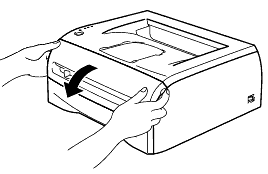
- Soulevez gentiment l'ensemble tambour toner puis retirez-le. Déposez l'ensemble tambour toner sur un morceau de papier ménage afin d'éviter que du toner se répande.
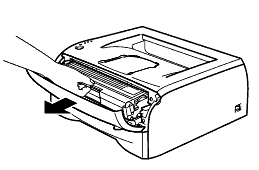
- Retirez la cartouche de toner de l'unité tambour en tenant de la main gauche le levier bleu enfoncé et retirez la cartouche de toner.
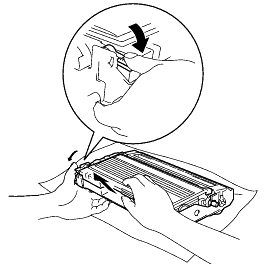
Manipulez la cartouche de toner avec soin. Si du toner se répand sur vos mains ou vos habits, essuyez immédiatement le toner avec de l'eau froide.
- Faites basculer gentiment la cartouche de toner d'un côté à l'autre afin que le toner se répande uniformément dans la cartouche de toner.
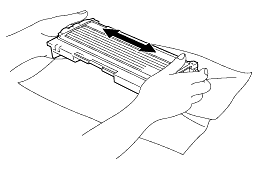
- Placez la cartouche de toner dans l'unité tambour (assurez-vous d'entendre un clic lorsque la cartouche se met en place).
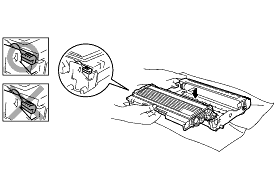
- Nettoyez le fil corona à l'intérieur de l'unité tambour en faisant coulisser gentiment l'onglet bleu plusieurs fois de gauche à droite. Retournez le levier bleu dans sa position d'origine.

- Réinstallez l'ensemble tambour toner dans l'imprimante en le poussant bien à l'intérieur. Fermez le capot avant à l'aide de vos deux mains.

- N'éteignez PAS l'imprimante et N'ouvrez PAS le capot avant pendant environs 5 secondes après avoir remplacé la cartouche de toner.
- Si le problème continue, veuillez contacter le support technique Brother en cliquant sur le lien "Nous contacter".
